
¿Cómo ver YouTube en Roku?
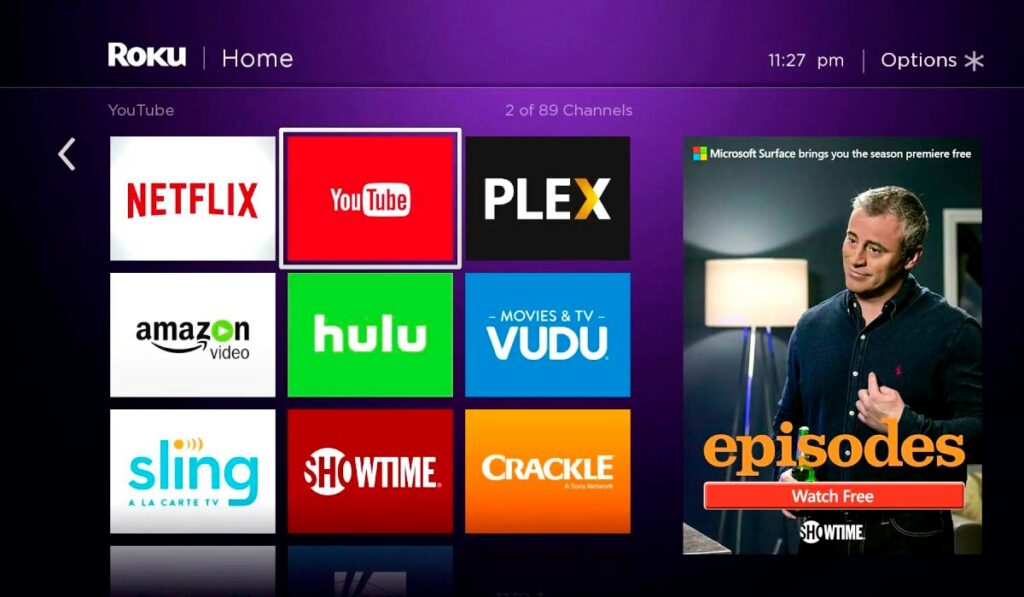
YouTube es una plataforma de videos que permite a los usuarios cargar, ver, comentar y compartir videos. Desde su fundación se ha convertido en una de las plataformas de entretenimiento más populares en Internet.
Una de las formas populares de ver YouTube en la televisión es a través de dispositivos Roku, una marca de dispositivos de streaming que permite a los usuarios acceder a una variedad de servicios de entretenimiento en línea en sus televisores.
Guía para ver YouTube en Roku
Si quieres disfrutar del contenido de YouTube en tu Roku, existen dos procesos que debes ejecutar primero:
Instala YouTube en Roku
- Conecta tu Roku al puerto HDMI del televisor e inicia Roku.
- Pulsa el botón de Inicio en el control y selecciona Canales de Transmisión.
- En la tienda de canales, ve hacia abajo y selecciona Top Free
- En esa sección, debes busca y elegir YouTube.
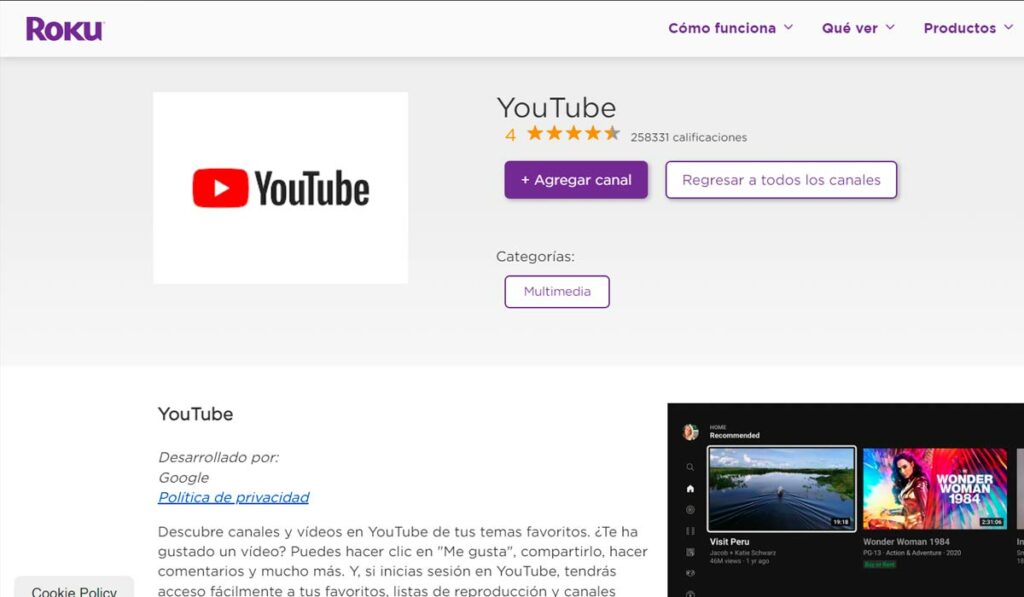
- Por último, selecciona Añadir canal para instalar YouTube y haz clic en Aceptar.
Pasos para activar YouTube en Roku
Una vez instalada YouTube, puedes ver videos en YouTube sin necesidad de activar tu cuenta. En caso de que desees hacerlo, sigue estos pasos:
- Busca e inicia YouTube en tu Roku.
- Desliza por el menú de la izquierda y selecciona Cuenta.
- Aquí deberás seleccionar Iniciar sesión y liego en Intentar de otra manera. Te aparecerá un código de activación.
- Ve al sitio de activación de YouTube en tu móvil y accede con tu cuenta de Google.
- Como último paso debes ingresar el código de activación y eso es todo.
De esta manera, siguiendo los pasos mencionados anteriormente, puedes disfrutar YouTube en tu dispositivo Roku y acceder a tus vídeos preferidos.
Mira También ¿Cómo traducir el audio de un video de YouTube?: Conoce esta extensión para Google
¿Cómo traducir el audio de un video de YouTube?: Conoce esta extensión para GoogleDispositivos Roku compatibles con Youtube
No en todas las versiones de Roku es posible instalar YouTube, por lo que aquí te dejamos los dispositivos que tienen compatibilidad conYoutube:
- Todos los televisores Roku, incluyendo: TCL Roku TV, Hisense, y más
- Roku Smart Soundbar
- Roku Ultra
- Roku Ultra LT
- Roku Streaming Stick+
- Roku Streaming Stick+ HE
- Roku Streaming Stick (3600x y modelos más nuevos)
- Roku Express & Express+
- Roku Premiere & Roku Premiere+
- Roku 4, Roku 3 (4200x, 4230x), y Roku 2 (4210x)
Preguntas frecuentes
Estas son algunas de las preguntas más habituales que suelen hacer los usuarios de Roku:
¿Cómo ver YouTube en Roku sin anuncios?
- Presiona Inicio en tu control remoto Roku
- Desplázate y selecciona Configuración
- Selecciona Privacidad y luego Publicidad.
- Selecciona Contenido sensible en anuncios.
- Selecciona una o más categorías de anuncios sensible y presiona OK
YouTube Premium tiene un costo mensual de 11,99 dólares. Esta suscripción incluye beneficios como la eliminación de anuncios, la capacidad de reproducir contenido en segundo plano, la opción de descargar vídeos para verlos sin conexión y el acceso a YouTube Music Premium.
¿Qué es la reproducción en segundo plano?
La función de reproducción en segundo plano, disponible en la versión premium, te permite continuar reproduciendo vídeos mientras utilizas otras aplicaciones en tu dispositivo o incluso cuando la pantalla está apagada.
Mira También ¿Cuánto cuesta poner anuncios en YouTube?
¿Cuánto cuesta poner anuncios en YouTube?Si quieres conocer otros artículos parecidos a ¿Cómo ver YouTube en Roku? puedes visitar la temática Aplicaciones Roku.



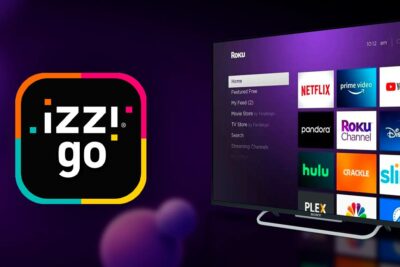
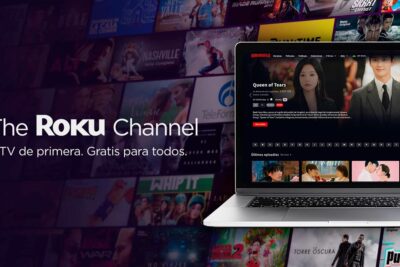
También puedes leer